Narzędzie Oracle VirtualBox jest świetnym rozwiązaniem do emulacji różnych systemów operacyjnych. Jeśli korzystasz z Linuksa i potrzebujesz uruchomić systemy takie jak Microsoft Windows, Android x86, BSD i inne, warto zainstalować to oprogramowanie na swoim komputerze. Poniżej przedstawiamy, jak to zrobić.
Jak zainstalować Ubuntu
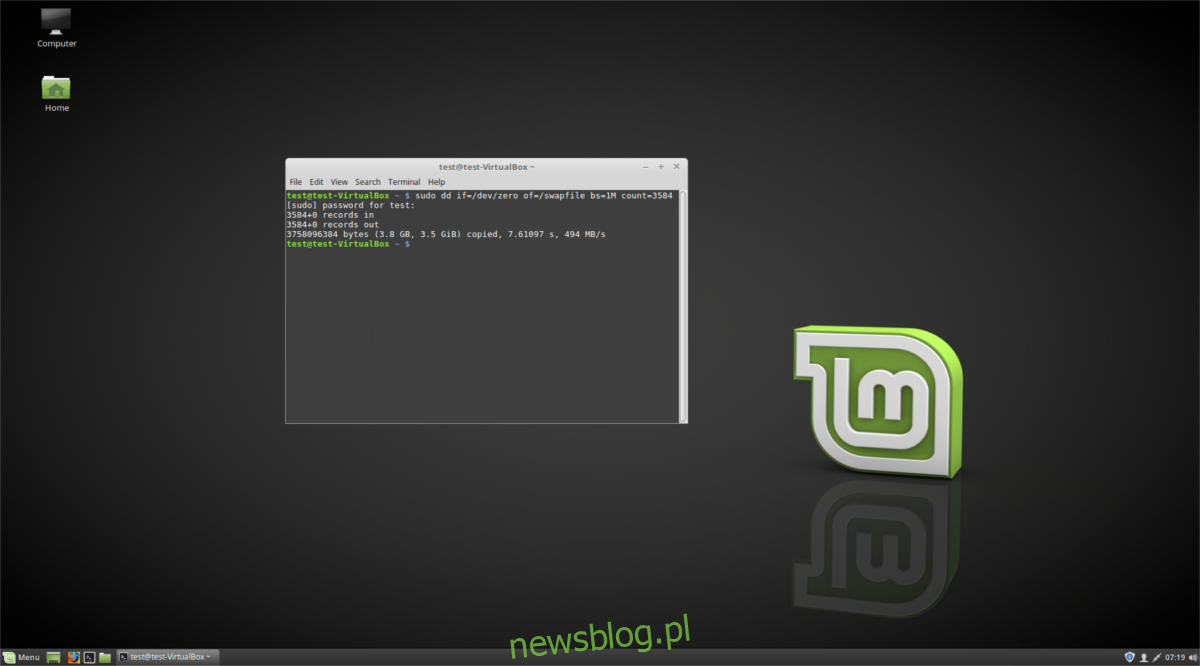
W systemie Ubuntu program Oracle VM VirtualBox jest dostępny w oficjalnych repozytoriach. Rozpocznij instalację, otwierając terminal na pulpicie Ubuntu.
Nie wiesz, jak otworzyć terminal? Wciśnij Ctrl + Alt + T na klawiaturze lub wyszukaj „Terminal” w menu aplikacji, aby go uruchomić. Po otwarciu terminala wprowadź polecenie apt install, aby zainstalować najnowszą wersję pakietu „virtualbox”.
Warto pamiętać, że oprócz pakietu „virtualbox” będziesz musiał również zainstalować nagłówki jądra Linuksa, które są niezbędne do prawidłowego działania VirtualBox w Ubuntu.
sudo apt install virtualbox linux-headers-$(uname -r)
Po wprowadzeniu powyższego polecenia system poprosi o hasło. Wprowadź hasło swojego konta użytkownika i naciśnij klawisz Y, aby potwierdzić instalację VirtualBox.
Jak zainstalować Debian
VirtualBox jest również dostępny dla użytkowników Debiana, choć może być nieco przestarzały. Aby zainstalować go w systemie Debian, otwórz terminal, naciskając Ctrl + Alt + T na klawiaturze lub wyszukując „Terminal” w menu aplikacji.
Po otwarciu terminala możesz użyć polecenia apt-get install, aby zainstalować zarówno pakiet „virtualbox”, jak i najnowsze nagłówki jądra Linuksa (jeśli jeszcze ich nie zainstalowano).
sudo apt-get install virtualbox linux-headers-$(uname -r)
Wprowadź hasło swojego konta, a następnie naciśnij Enter, aby przesłać hasło. Ostatecznie naciśnij Y, aby potwierdzić, że chcesz zainstalować VirtualBox.
Jak zainstalować Arch Linux
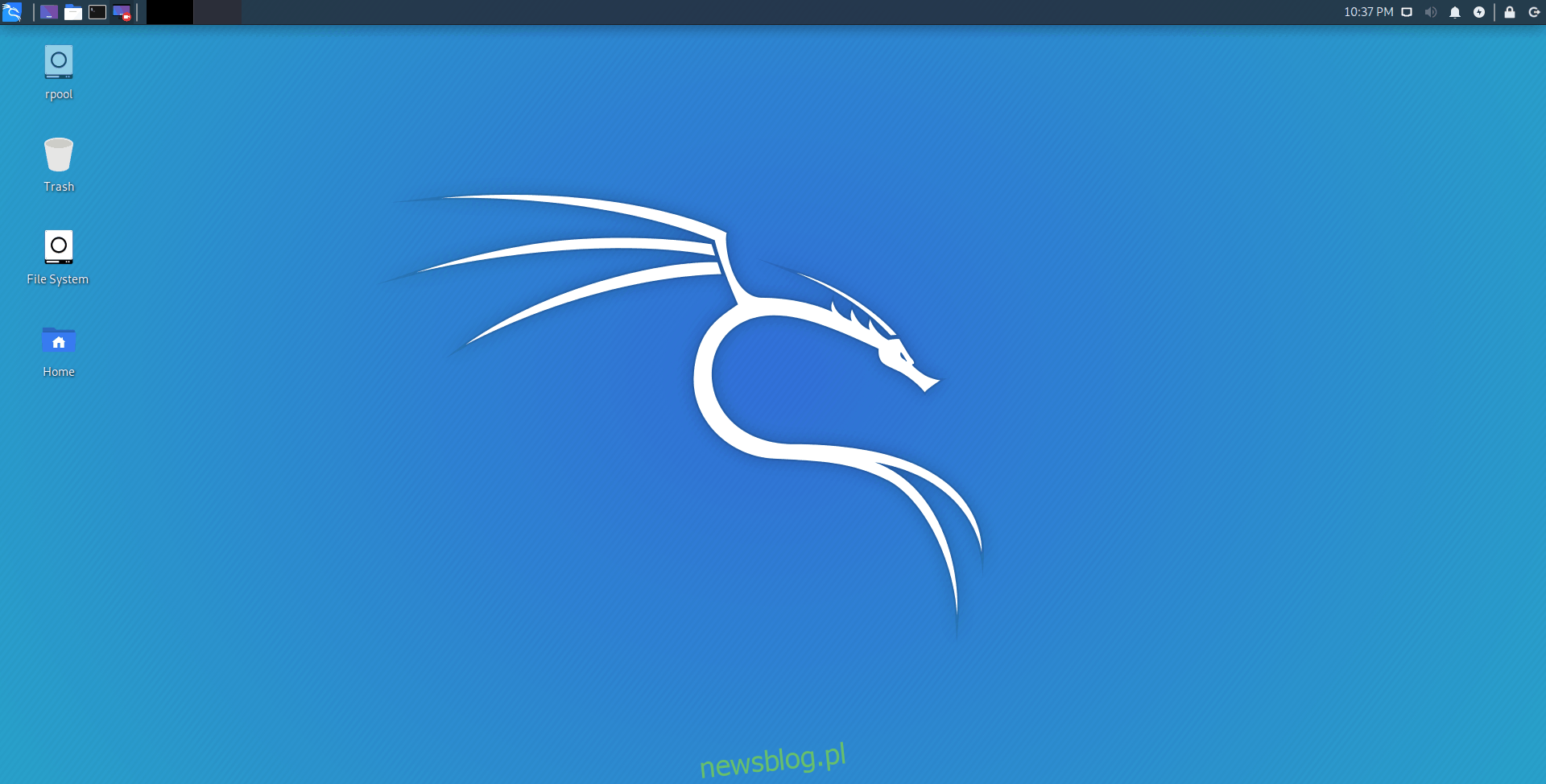
Arch Linux zapewnia zawsze najnowszą wersję VirtualBox w swoich oficjalnych repozytoriach. Aby zainstalować go w systemie Arch Linux, otwórz terminal.
sudo pacman -S virtualbox linux-headers
Po wprowadzeniu polecenia system poprosi o hasło. Wprowadź je i naciśnij Enter, aby potwierdzić instalację pakietów.
Jak zainstalować Fedorę
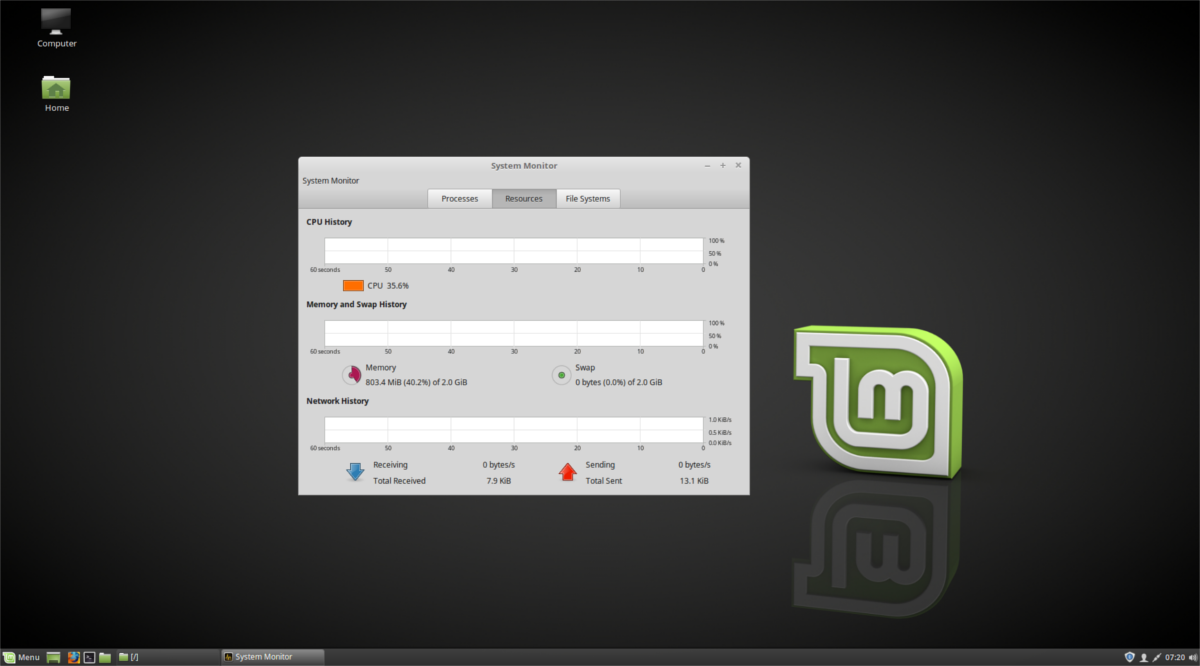
Oracle VM VirtualBox nie jest dostępny w oficjalnych repozytoriach Fedorze, ale można go zainstalować po włączeniu repozytoriów RPM Fusion. Oto jak to zrobić.
Rozpocznij od otwarcia terminala na pulpicie Fedorze, naciskając Ctrl + Alt + T lub wyszukując „Terminal” w menu aplikacji. Następnie wprowadź poniższe polecenia, aby włączyć repozytoria RPM Fusion.
sudo dnf install https://download1.rpmfusion.org/free/fedora/rpmfusion-free-release-$(rpm -E %fedora).noarch.rpm sudo dnf install https://download1.rpmfusion.org/nonfree/fedora/rpmfusion-nonfree-release-$(rpm -E %fedora).noarch.rpm
Po zainstalowaniu obu repozytoriów możesz zainstalować VirtualBox za pomocą następującego polecenia dnf install.
sudo dnf install VirtualBox kernel-devel kernel-headers
Jak zainstalować OpenSUSE
Wszystkie aktualne wersje OpenSUSE Linux mają możliwość instalacji VirtualBox. Aby zainstalować aplikację, także potrzebujesz terminala. Otwórz go, naciskając Ctrl + Alt + T lub wyszukując „Terminal” w menu aplikacji.
Gdy terminal jest otwarty, użyj polecenia zypper install, aby zainstalować pakiet „virtualbox”.
sudo zypper install virtualbox
Po wykonaniu tego polecenia OpenSUSE poprosi o hasło. Wprowadź je i naciśnij Y, aby potwierdzić instalację VirtualBox na swoim systemie.
Ogólne instrukcje instalacji dla systemu Linux
Jeśli korzystasz z systemu Linux, który nie ma dostępnych natywnych pakietów VirtualBox, oto sposób na jego instalację. Zaczynij od otwarcia terminala. Następnie użyj polecenia wget, aby pobrać najnowszy pakiet VirtualBox.
wget https://download.virtualbox.org/virtualbox/6.1.30/VirtualBox-6.1.30-148432-Linux_amd64.run
Po pobraniu pliku zaktualizuj jego uprawnienia za pomocą polecenia chmod.
chmod +x VirtualBox-6.1.30-148432-Linux_amd64.run
Aby zainstalować VirtualBox, uruchom poniższe polecenie.
sudo ./VirtualBox-6.1.30-148432-Linux_amd64.run
newsblog.pl
Maciej – redaktor, pasjonat technologii i samozwańczy pogromca błędów w systemie Windows. Zna Linuxa lepiej niż własną lodówkę, a kawa to jego główne źródło zasilania. Pisze, testuje, naprawia – i czasem nawet wyłącza i włącza ponownie. W wolnych chwilach udaje, że odpoczywa, ale i tak kończy z laptopem na kolanach.